In der Prozedur werden Musterwerte verwendet, Sie können jedoch Werte angeben, die mit Ihren eigenen Diagrammen übereinstimmen.
Dieses Feature steht in der Abfragedesign-Ansicht, der Live-Vorschau und der Dokument-Ansicht zur Verfügung.
- Erstellen Sie ein Diagramm.
-
Klicken Sie, während Ihr Diagramm geöffnet ist, im Hab Home in der Gruppe Report auf Kopfzeile & Fußzeile.
Es wird die Dialogbox Kopfzeile & Fußzeile geöffnet.
Tipp: Sie können auf die Kopfzeile & Fußzeile-Dialogbox auch zugreifen, indem Sie auf den Pfeil neben dem Button Kopfzeile & Fußzeile klicken. Es wird ein Dropdown-Menü geöffnet, in dem Sie die Kopf- oder Fußzeile auswählen können, mit der Sie arbeiten möchten. Nachdem Sie Ihre Auswahl getroffen haben, wird die Dialogbox Kopfzeile & Fußzeile geöffnet und die Kopf- oder Fußzeile, die Sie ausgewählt haben, ist aktiviert.
-
Klicken Sie entweder auf den Seitenkopfzeile- oder den Seitenfußzeile-Tab, je nachdem, was Sie hinzufügen möchten.
Per Default ist der Seitenkopfzeile-Tab ausgewählt. Akzeptieren Sie in dieser Prozedur den Default, um zuerst eine Seitenkopfzeile hinzuzufügen.
-
Klicken Sie im Design-Bereich der Dialogbox und geben Sie den Text für die Seitenkopfzeile ein.
Der Text für eine Musterseitenkopfzeile könnte beispielsweise Kunden nach Beruf sein.
-
Wenden Sie unter Verwendung der Styling-Optionen auf den Text in der Seitenkopfzeile Styling an.
In diesem Beispiel beträgt der Text der Kopfzeile 14 Punkte, ist fettgedruckt und zentriert ausgerichtet.
- Klicken Sie auf Anwenden, um die Änderungen, die Sie vorgenommen haben, zu speichern, ohne die Dialogbox zu schließen.
-
Klicken Sie, um eine Seitenfußzeile hinzuzufügen, auf den Tab Seitenfußzeile.
Für diese Prozedur fügen Sie eine der verfügbaren Schnelltext-Optionen hinzu, gefolgt von eigenem Text.
- Klicken Sie auf den Abwärtspfeil neben dem Buton Vorformatierter Text und klicken Sie in der Dropdown-Liste auf Erstellt von.
- Stellen Sie den Text fertig, indem Sie innerhalb des angegebenen Textes den entsprechenden Wert eingeben, z. B. Verkaufsleiter.
- Ändern Sie das Styling wie gewünscht.
-
Klicken Sie auf OK, um die Seitenkopfzeile und die Seitenfußzeile zu speichern und die Dialogbox Kopfzeile & Fußzeile zu schließen.
Das Diagramm enthält die Seitenkopfzeile und Seitenfußzeile, die Sie hinzugefügt und mit Styling versehen haben.
In der folgenden Abbildung sehen Sie das Diagramm, das Sie formatiert haben.
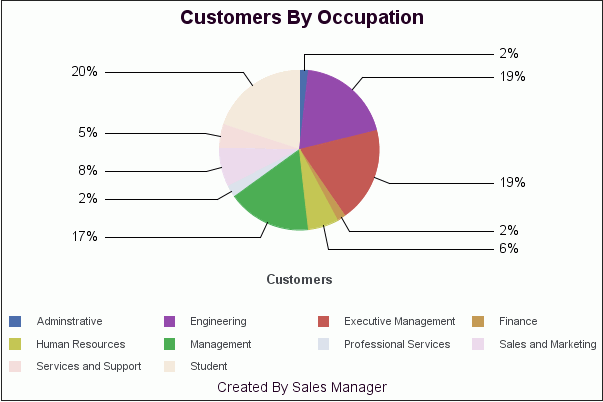
- Kehren Sie, um Änderungen an der Seitenkopfzeile oder der Seitenfußzeile vorzunehmen, zur Design-Ansicht zurück. Rechtsklicken Sie auf die Kopf- oder Fußzeile und klicken Sie im Dropdown-Menü auf Bearbeiten.